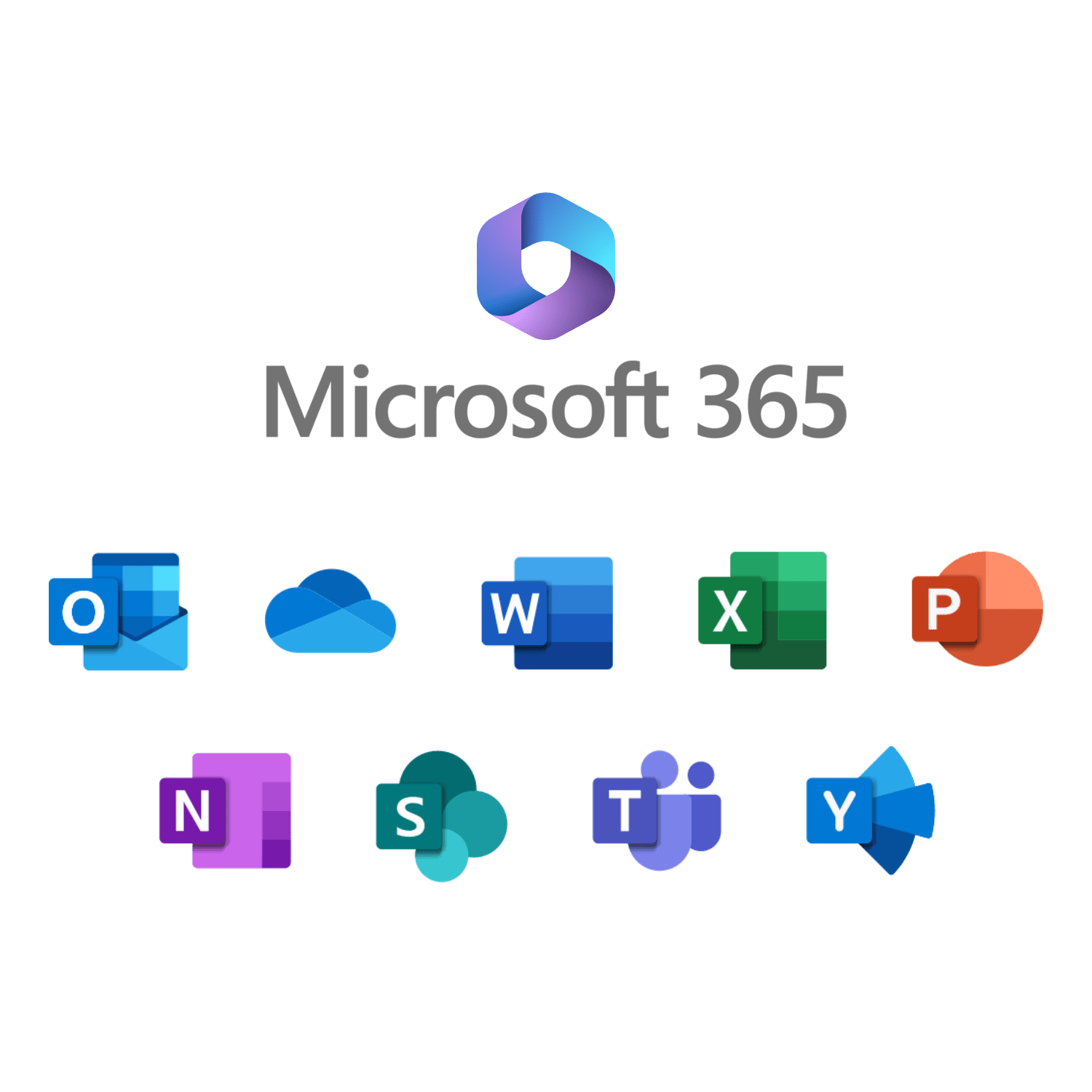Allgemeine Informationen
Für die Dauer des Schulaufenthalts können alle Schülerinnen und Schüler kostenlos auf das Microsoft 365 A3 zugreifen.
Bei MS365 handelt es sich um ein vollwertiges Microsoft Office mit zusätzlichen Web-Angeboten für eine einfache Zusammenarbeit. Durch das „Student Advantage Benefit“ fallen keine zusätzlichen Kosten an.
Pro Nutzer ist es erlaubt, die Desktopversionen von Office auf bis zu 5 PCs/Macs und die Office-Apps auf bis zu 5 Tablets und 5 Smartphones zu installieren und zu nutzen. Zusätzlich können die Webversionen von jedem internetfähigen Gerät aufgerufen werden.
Dieser kostenlose Zugang beinhaltet:
- Eine E-Mail-Adresse
- Unbegrenzter Onlinespeicher (OneDrive)
- Kostenloses Office (Word, Excel, Powerpoint, Outlook, …)
- Microsoft OneNote und Teams (und weitere webbasierte Programme)
Zugangsdaten und Anmeldung
MS365 – Anmeldung
So können Sie ihr Kind bei MS365 anmelden.
Zugangsdaten
Folgende Dinge müssen erfüllt sein, um einen Microsoft365 Zugang (Word, Excel, Powerpoint, …) zu erhalten.
- Abgabe der Einverständniserklärung im Sekretariat (in Papierform)
- Zusenden des MS365-Benutzernamens über den Schulmanager an Herrn Derwing
Erst wenn beide Punkte erfüllt sind, wird ein Zugang erstellt und per Schulmanager zugeschickt.
Benutzername:
SchülerInnen, die ab dem Schuljahr 23/24 an die Schule gekommen sind, konnten einen eigenen Benutzernamen wählen.
Für alle anderen gilt noch: Der Benutzername bzw. die Microsoft 365 zugehörige E-Mail-Adresse hat immer die Form:
vorname.nachname@rs-wassertruedingen.de
Passwort
Für die erste Anmeldung erhält Ihr Kind ein temporäres Passwort von der Schule über den Schulmanager.
Anmelden
- Besuchen Sie mit einem aktuellen Browser (Edge, Firefox, Chrome, …) die Seite https://portal.office.com

- Die Anmeldeseite von MS365 erscheint nun. Bitte geben Sie hier ihre Zugangsdaten ein, die Sie von der Schule erhalten haben.
Bitte geben Sie hier keine eigene E-Mail-Adresse bzw. nicht die Zugangsdaten zu einem privaten Microsoft 365 Account an.Sollte der Zugang nicht funktionieren oder von der Beschreibung hier abweichen, kontrolllieren Sie bitte, ob Benutzername richtig geschrieben wurde und achten Sie auf Groß-/Kleinschreibung des Passworts. Probieren Sie es bitte noch einmal.
Es gilt: statt ä, ö, ü und ß muss ae, oe, ue und ss geschrieben werden. Sonderzeichen werden nicht unterstützt. Bsp.: é wird zu e.


- Nach der Anmeldung mit dem temporären Kennwort werden Sie nun aufgefordert, ein neues Passwort zu vergeben.
Geben Sie zuerst nochmal das temporäre Kennwort bei „Aktuelles Kennwort“ ein. Unten können Sie nun das neue Passwort auswählen. Achten Sie auf ein sicheres Passwort. Die Sicherheitseinstellungen verhindern, dass zu schwache oder zu leicht erratbare Kennwörter benutzt werden. Noch besser sind Passphrasen (siehe www.welivesecurity.com oder www.heise.de), da schwerer zu knacken, aber leichter zu merken.

- Der Benutzername / Die E-Mail-Adresse ist mit dem neuen Passwort/Passphrase nun für alle Microsoft 365 Produkte an unserer Schule gültig. Sie können sich damit auch online oder an den entsprechenden Apps auf Smartphone, Tablet oder PC anmelden.
Registrierung bei der automatischen Kennwortrücksetzung
Passwort zurücksetzen
Inhalt der Klappen hier rein
Web-Apps starten
Inhalt der Klappen hier rein
Installation OneNote
Inhalt der Klappen hier rein
Installation MS365
Inhalt der Klappen hier rein